使用 Trello 建立 Azure DevOps Services 和 TFS 的服務勾點
Azure DevOps Services |Azure DevOps Server 2022 - Azure DevOps Server 2019
在 Trello 中建立卡片和清單,以回應來自 Azure DevOps 的事件。 例如,推送程式代碼或建置時。
先決條件
| 類別 | 要求 |
|---|---|
| 權限 | - 專案集合管理員群組的成員。 組織擁有者會自動成為此群組的成員。 - [編輯訂閱] 和 [檢視訂用帳戶] 許可權設定為 [允許]。 根據預設,只有專案管理員具有這些許可權。 若要將許可權授與其他使用者,您可以使用命令行工具或 Security REST API。 |
| 工具 | Trello |
取得 Trello 授權令牌
如果您沒有 Trello 帳戶,請註冊 Trello。
移至 授權 Azure DevOps Services 給 Trello 的頁面,然後使用你的 Trello 帳戶資訊登入。
允許 Azure DevOps 使用 Trello 帳戶。
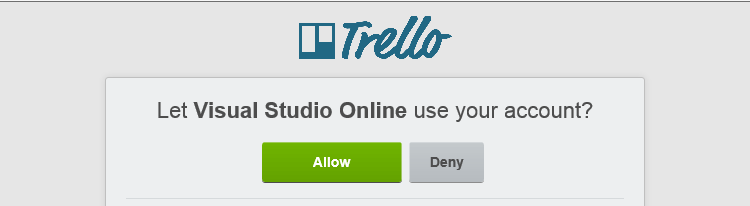
複製授權令牌。

從 Azure DevOps Services 事件建立 Trello 卡片或清單。
前往您的專案服務掛鉤頁面:
https://{orgName}/{project_name}/_settings/serviceHooks![[專案管理] 頁面](media/add-devops-service-hook.png?view=azure-devops)
選取 [建立訂用帳戶]。
挑選 Trello 服務。
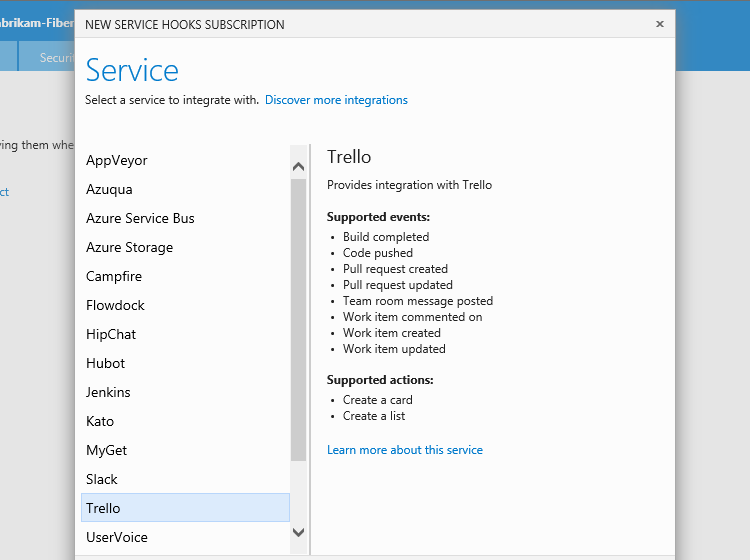
設定觸發 Visual Studio 的事件。 在此情況下,我們會在建立工作專案時讓訂用帳戶回應。
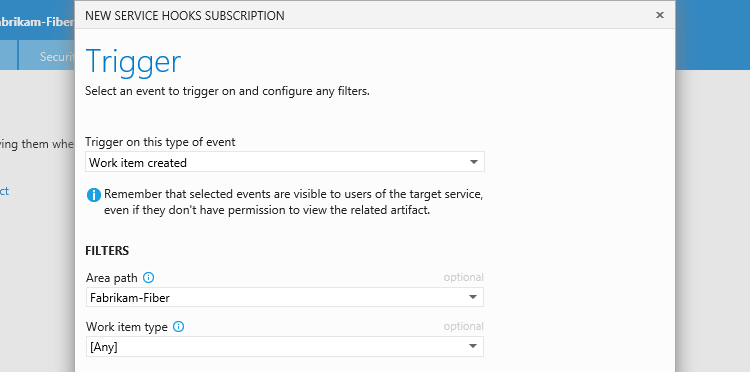
設定 Trello 將採取的行為來因應觸發器,無論是建立卡片還是清單。

您可以使用佔位元件,將事件中的內容插入訂閱功能所建立卡片或清單的名稱和描述中。 例如,當我們執行測試通知時,所建立的卡片會命名為 “Bug #5:一些很棒的新想法!”,因為測試工作專案是一個錯誤 (ID=5), 標題為 “Some Great New idea!”。
測試服務掛勾訂閱並完成向導。

現在已設定。 前往 Trello,查看卡片的顯示。

佔位符
您可以在清單名稱或您訂閱所建立卡片的名稱或描述中插入佔位符。 建立清單或卡片時,佔位符將會由觸發事件中的值取代。 我們在此頁面中用於卡片名稱的範例會使用:
{{workitem.workItemType}} #{{workitem.id}}: {{workitem.title}}
因此,使用標識碼 5 建立 Bug 並標題為「一些很棒的新想法!」時,卡片名稱為「Bug #5:一些很棒的新想法!」。
佔位元的基本形式是 {{resource.field}},其中資源為引發事件的資源名稱(如工作專案、建置等),而欄位是事件資源區段中的欄位,例如 ID。
因此,如果訂閱是針對已完成的組建,可能會是類似這樣
Build {{build.id}} completed at {{build.finishTime}}
其中 build 是資源和標識碼的名稱,finishTime 是此資源中可用的欄位。 若要瞭解可供使用的事件類型、字段和資源,請參閱 事件參考。
工項欄位
工作專案欄位會出現在欄位陣列的事件中,如下列範例所示:
" fields": {
" System.AreaPath": "Fabrikam-Fiber-Git",
" System.TeamProject": "Fabrikam-Fiber-Git",
" System.IterationPath": "Fabrikam-Fiber-Git",
" System.WorkItemType": "Product Backlog Item",
" System.State": "New",
" System.Reason": "New backlog item",
" System.CreatedDate": "2014-11-05T21:11:28.85Z",
" System.CreatedBy": "Normal Paulk",
" System.ChangedDate": "2014-11-05T21:11:29.23Z",
" System.ChangedBy": "Normal Paulk",
" System.Title": "Test PBI",
" Microsoft.Azure DevOps Services.Common.BacklogPriority": 999999999,
" WEF_6CB513B6E70E43499D9FC94E5BBFB784_Kanban.Column": "New"
},
直接根據活動定義,我們將創建卡片名稱,如以下範例所示:
{{workitem.fields["System.workItemType"]}} #{{workitem.fields["System.id"]}: {{workitem.fields["System.title"]}}
在快捷方式中,您可以參考 System 或 Microsoft.Azure DevOps Services.Common 命名空間中的任何字段,就好像它們是資源的字段一樣。
因此,{{workitem.fields["System.workItemType"]}} 會變成 {{workitem.workItemType}}。
佔位元表達式
這些佔位符會使用 Handlebars 模板, 實作與 Mustache在很大程度上相容。 一些有用的表達式包括
| 表達式的類型 | 例子 |
|---|---|
| 基本表達式 | {{workitem.name}} |
| 陣列表達式 | {{pullRequest.reviewers.[0].displayName}} |
| 鬍鬚區段 |
{{#workitem.assignedTo}} 此WI被指派 {{/workitem.assignedTo}} |
| 鬍子反轉區段 |
{{^workitem.assignedTo}} 此WI 尚未指派 {{/workitem.assignedTo}} |
| 句柄欄封鎖協助程式 | 和 if/else 除非 每 |
| 句柄列路徑 | ... 這 例如, {{../comment/id}} 或 {{this/title}} |
| 範本批注 | {{!-- this is a handlebar comment --}} |
定價
Azure DevOps 不會收取與外部服務整合的架構費用。 請查看特定服務的網站,以取得與其服務相關的價格詳情。
Q & A
問:我是否可以以程序設計方式建立訂用帳戶?
答:是的,請參閱 這裡的詳細資訊。
問:我可以取得 Trello 的詳細資訊嗎?
答:是,trello.com。